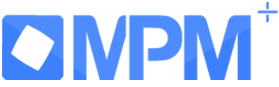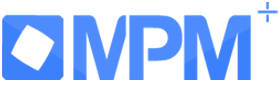考勤管理APP-考勤设置-考勤排班
点击首页里的“考勤管理”功能模块,如下图:
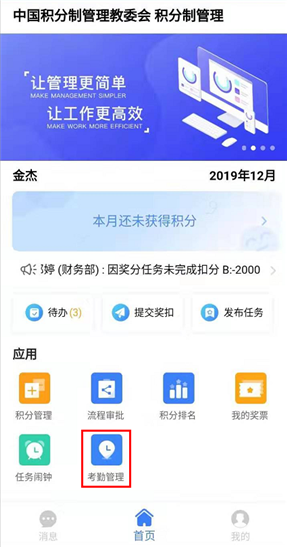
点击底部导航栏里的“考勤设置”选项,如下图:
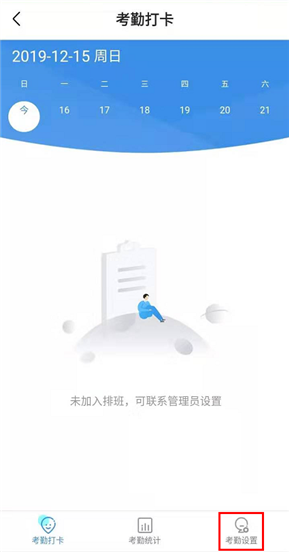
在“考勤设置”页面里点击“考勤排班”选项,如下图:
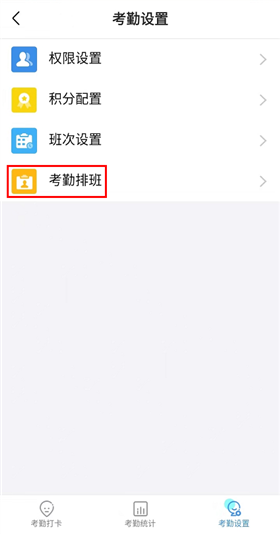
在“考勤排班”页面里点击“添加排班”按钮,如下图:
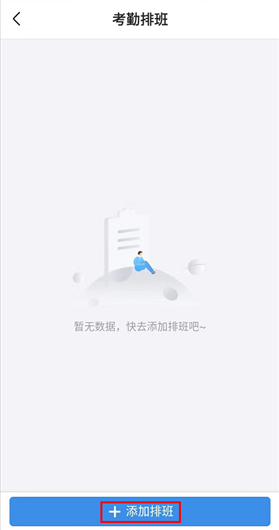
在“打卡设置”页面里输入考勤设置的名称,参与此考勤考核的人员,选择排班方式,选择上下班时间(就是之前创建的班次),选择考勤日期,确认无误后,点击“下一步”按钮,如下图:
排班方式分为“固定排班”和“自由排班”。
①固定排班:每天按照前面班次的考核方案进行考勤考核(有固定上下班时间);
②自由排班:每天没有固定的班次,自由打上班卡和下班卡(没有固定上下班时间)。
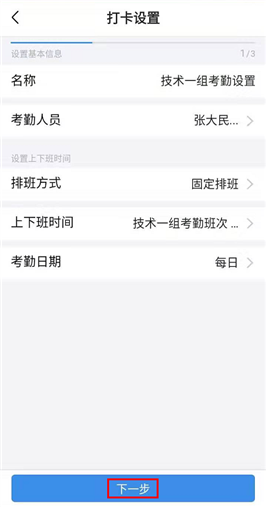
在“打卡设置”页面里选择“办公地点”选项卡,开启“地点考勤”按钮,选择“300米”精度,点击“添加地点”按钮,如下图:
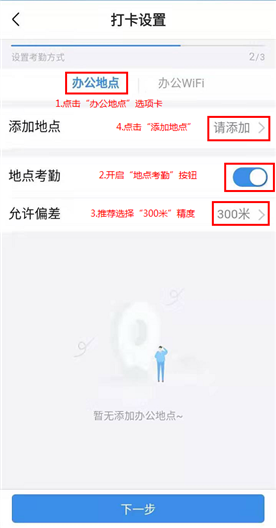
在“打卡设置”页面里显示的地图里定位当前位置,确认无误后,点击“确定”按钮,如下图:
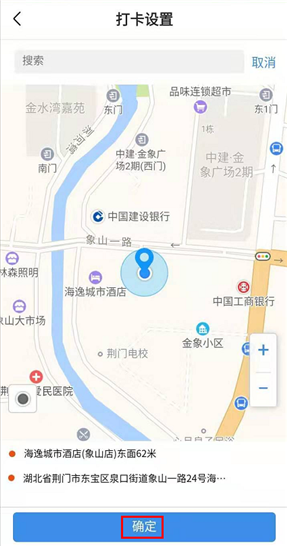
在“打卡设置”页面里就出现了之前保存的办公地点的信息了,如下图:

在“打卡设置”页面里选择“办公WiFi”选项卡,开启“WiFi考勤”按钮,点击“添加WiFi”按钮,如下图:
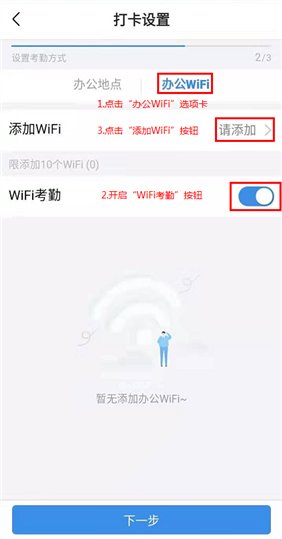
勾选要绑定的WiFi名称,点击“保存”按钮,如下图:
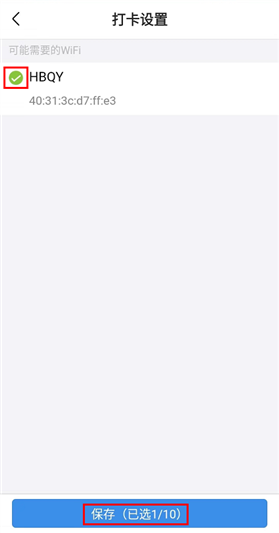
在“打卡设置”页面里就出现了之前绑定的WiFi名称和相关信息,点击“下一步”按钮,如下图:
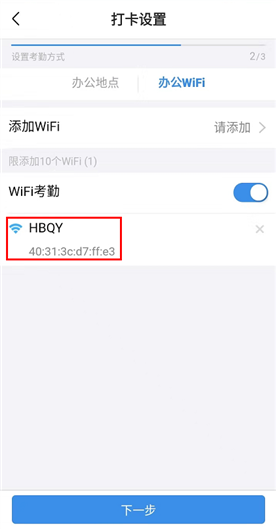
开启“外勤打卡”按钮,选择“加班时长计算”和“积分方案”,确认无误后,点击“保存”按钮,如下图:
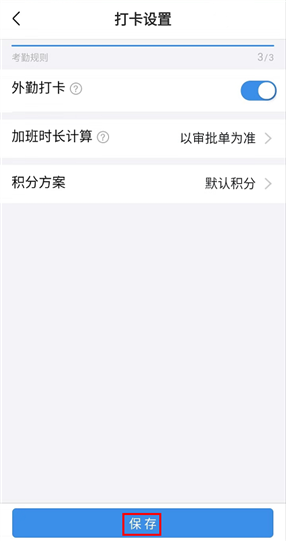
在弹出的确认对话框里,点击“明天生效”按钮,如下图:
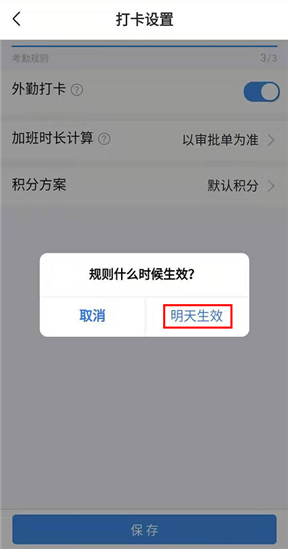
在“考勤排班”页面里看到之前创建的考勤配置项了,如下图: